Google vào thứ Tư đã đưa ra một thông báo lớn về giao diện tổng thể của Gmail. Gmail sẽ thực hiện một cách tiếp cận theo thẻ mới để giúp người dùng sắp xếp email - điều mà tôi chắc chắn tất cả chúng ta đều phải vật lộn với. Trong vài tuần tới, một quy trình làm việc tab mới sẽ dần dần được giới thiệu cho các phiên bản Gmail, iOS và Android của Gmail.
Mặc dù người dùng iOS và Android phải chờ các bản cập nhật ứng dụng đến các cửa hàng tương ứng để nhận Gmail mới, nhưng có khả năng tài khoản Gmail của bạn trên Web đã có quyền truy cập vào tính năng này. Đó là một quá trình nhanh chóng khi tài khoản của bạn có quyền truy cập và thật dễ dàng để thay đổi trở lại bố cục truyền thống nếu bạn quyết định rằng bạn không cảm thấy các tab.

Cách dễ nhất để kiểm tra và kích hoạt Gmail tập trung vào tab là đăng nhập vào tài khoản Gmail của bạn bằng trình duyệt trên máy tính của bạn. Sau khi đăng nhập, nhấp vào biểu tượng bánh răng ở góc trên bên phải màn hình của bạn. Nếu bạn may mắn, bạn sẽ có tùy chọn "Cấu hình hộp thư đến" trong menu cài đặt. Nhấp vào mục này sẽ bắt đầu quá trình kích hoạt các tab cho tài khoản của bạn.

Quá trình yêu cầu bạn chọn và chọn tab nào sẽ được bật theo mặc định khi bạn đang sử dụng bố cục mới. Bạn sẽ có tùy chọn cho tab Chính, Xã hội, Khuyến mãi, Cập nhật và Diễn đàn. Khi bạn di chuột vào từng danh mục tab, bạn sẽ thấy bản xem trước của e-mail trong tài khoản của mình sẽ được liên kết với tab. Bỏ chọn hộp bên cạnh mỗi tab bạn không muốn hoạt động. Và đừng lo lắng nếu bạn thấy e-mail hoặc danh bạ được liệt kê dưới tab sai; bạn sẽ có cơ hội thay đổi tab được chỉ định cho từng email và danh bạ khi bạn bắt đầu sử dụng bố cục mới.

Cuối cùng, bạn sẽ thấy tùy chọn "Bao gồm sao trong Chính." Tất cả điều này có nghĩa là bất kỳ email nào được gắn dấu sao, bất kể tab nào chúng có thể thuộc về (và miễn là chúng không được lưu trữ), sẽ hiển thị dưới tab Chính.
Nếu bạn muốn sắp xếp e-mail vào một tab khác, bạn có thể nhấp và kéo nó vào tab tùy chọn hoặc nhấp chuột phải vào e-mail và chọn Di chuyển đến Tab> (tên tab). (Một trong hai phương pháp đều đạt được kết quả tương tự.) Sau khi di chuyển e-mail, bạn sẽ được hỏi liệu bạn có muốn đặt địa chỉ e-mail gửi để luôn đi đến tab mới được gán không. Nhấp vào Có sẽ đảm bảo nó được lọc đúng cách về phía trước, nếu không, nó được xem như là một động thái một lần.

Vô hiệu hóa bố cục tab và quay lại hộp thư đến Gmail mà bạn quen thuộc cũng đơn giản như nhấp vào dấu "+" ở bên phải tab cuối cùng của bạn và bỏ chọn hộp bên cạnh tất cả các tab trừ Chính. Sau đó, nếu bạn đổi ý và muốn thử lại các tab, bạn chỉ cần lặp lại quá trình nhấp vào biểu tượng Cài đặt> Cấu hình Hộp thư đến.
Khi bạn có quyền truy cập vào các tab, hãy chắc chắn cho chúng tôi biết trong các nhận xét bên dưới những gì bạn nghĩ. Hoặc nếu bạn đã quyết định bạn không bao giờ muốn gây rối với họ, chúng tôi cũng rất muốn nghe từ bạn. Cho đến nay, tôi chưa quyết định về bố cục mới, nhưng tôi sẽ dành thời gian trước khi thực hiện cuộc gọi bằng cách này hay cách khác.
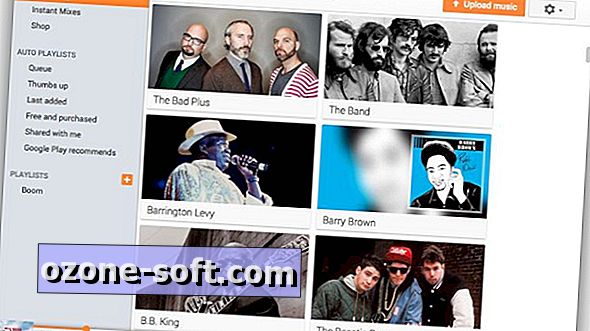












Để LạI Bình LuậN CủA BạN